Commander inschakelen in Google Chrome (snelle opdrachten)
Hier leest u hoe u Commander in Google Chrome kunt inschakelen (snelle opdrachten)
Google Chrome krijgt een nieuwe functie. Met de naam "Commander", implementeert het een interface voor het invoeren van snelle opdrachten, vergelijkbaar met wat de Vivaldi-browser (en de klassieke Opera 12 heeft). Hier leest u hoe u het kunt inschakelen en gebruiken.
Advertentie
Met de Commander-functie van Chrome kunt u snel een speciaal opdrachtvenster openen met uw recent bezochte pagina's (browsegeschiedenis), bladwijzeritems en ingebouwde opties. Het belangrijkste punt hier is een zoekvak waarmee u een zoekterm kunt typen en snel toegang krijgt tot een bepaalde optie, bladwijzer of website.
Het is ook vermeldenswaard dat deze nieuwe functie de onlangs toegevoegde Chrome-acties functionaliteit, het is iets anders. Het is echter vergelijkbaar met Vivaldi's Snelle opdrachten. Op het moment van schrijven is het alleen beschikbaar in Chrome Canarische, en is verborgen achter een vlag.
Dit bericht laat je zien hoe Commander in Google Chrome toegang krijgt tot zijn snelle opdrachten.
Commander inschakelen in Google Chrome
- Google Chrome openen.
- Typ of kopieer en plak de volgende tekst in de adresbalk:
chrome://flags/#commander. - Selecteer Ingeschakeld voor de Commandant markeren met behulp van het vervolgkeuzemenu.
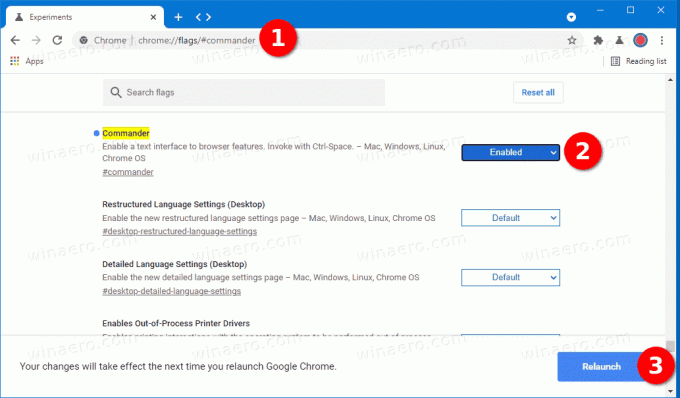
- Start de browser opnieuw.
Je bent klaar. U hebt de Commander-functie ingeschakeld in Google Chrome.
Merk op dat dit een experimentele functie is en een work-in-progress. Dergelijke functies kunnen de stabiele versie van de browser al dan niet bereiken. Op een gegeven moment kan Google besluiten om het te laten vallen, en het wordt mogelijk helemaal niet vrijgegeven. Ik heb Commander met succes ingeschakeld in Chrome Kanarie versie 91.0.4434.0.
Nadat u Commander in Google Chrome hebt ingeschakeld, kunt u het als volgt gebruiken.
Commander gebruiken in Google Chrome
- Google Chrome openen.
- druk op Ctrl + Ruimte op het toetsenbord om Commander te openen.
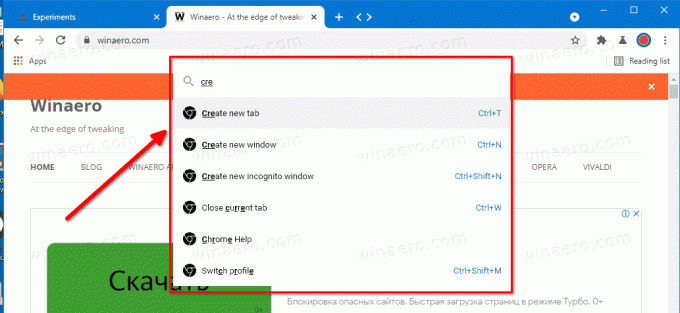
- Begin met het typen van een functienaam, een paginatitel of een bladwijzer.
- Dit zal direct een zoekresultaat vormen, zodat u met een paar toetsaanslagen de gewenste actie kunt uitvoeren.
- op. drukken Ctrl + Ruimte nog een keer zal het zoekvak sluiten.
Commander geeft je direct toegang tot alle commando's die beschikbaar zijn in de browser. U kunt een nieuw tabblad of venster openen, de geopende pagina opslaan in een bestand - u kunt elke gewenste functie vinden door een paar letters van de naam te typen. Bovendien is het geïntegreerd met Google Docs en kunt u direct een nieuw document of spreadsheet maken. Sommige daarvan hebben geen sneltoets toegewezen, dus het is ook een handige manier om zo'n functie van de browser te gebruiken.
Commander is een van de beste toevoegingen die de browser heeft gekregen. Het zal duidelijk door velen worden toegejuicht.
Steun ons
Winaero rekent sterk op uw steun. U kunt de site helpen u interessante en nuttige inhoud en software te blijven bieden door deze opties te gebruiken:
Als je dit artikel leuk vindt, deel het dan via de onderstaande knoppen. Het zal niet veel van je vragen, maar het zal ons helpen groeien. Bedankt voor uw steun!
advertentie
Auteur: Sergey Tkachenko
Sergey Tkachenko is een softwareontwikkelaar uit Rusland die Winaero in 2011 begon. Op deze blog schrijft Sergey over alles wat met Microsoft, Windows en populaire software te maken heeft. Volg hem op Telegram, Twitter, en YouTube. Bekijk alle berichten van Sergey Tkachenko


